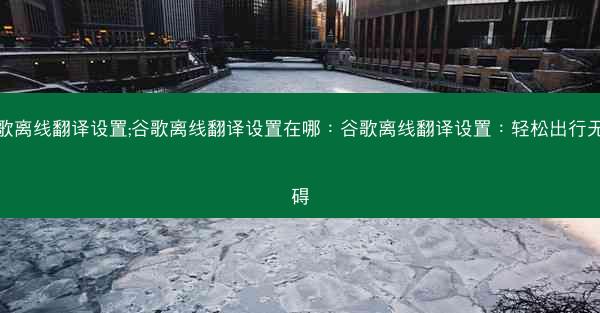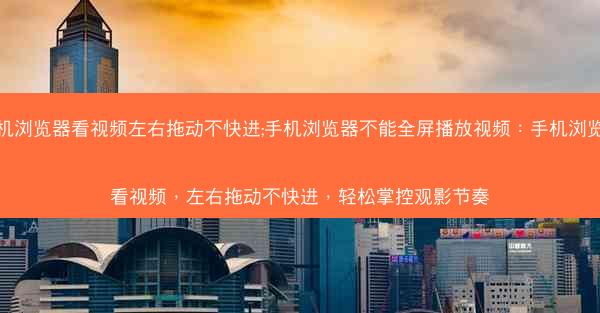在Win11系统中,用户可能会遇到无法打开应用程序的问题。这种情况可能是由于多种原因造成的。以下是一些常见的原因分析: 1. 系统兼容性问题:Win11是一个全新的操作系统,一些旧的应用程序可能还没...
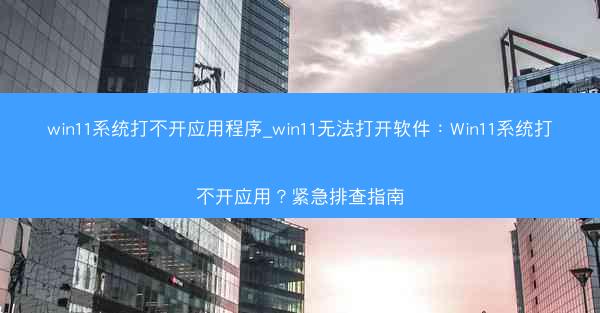
在Win11系统中,用户可能会遇到无法打开应用程序的问题。这种情况可能是由于多种原因造成的。以下是一些常见的原因分析:
1. 系统兼容性问题:Win11是一个全新的操作系统,一些旧的应用程序可能还没有更新以兼容Win11。这可能导致应用程序无法正常运行。
2. 驱动程序问题:某些应用程序可能依赖于特定的驱动程序才能运行。如果驱动程序过时或损坏,应用程序可能无法启动。
3. 系统设置问题:Win11的系统设置可能会影响应用程序的运行。例如,某些安全设置可能阻止了应用程序的执行。
4. 文件损坏或缺失:应用程序的某些关键文件可能损坏或丢失,导致无法启动。
5. 病毒或恶意软件:恶意软件可能会破坏系统文件或阻止应用程序运行。
6. 资源冲突:系统资源(如内存、处理器)的冲突也可能导致应用程序无法打开。
7. 用户权限问题:如果用户没有足够的权限来运行应用程序,那么即使应用程序安装正确,也可能无法打开。
8. 系统更新问题:Win11的系统更新可能会引入错误,影响应用程序的正常运行。
Win11无法打开软件:紧急排查指南
当遇到Win11无法打开软件的问题时,可以按照以下步骤进行排查:
1. 检查系统兼容性:首先确认应用程序是否支持Win11。如果应用程序未明确声明兼容Win11,可以尝试查找官方更新或替代方案。
2. 更新驱动程序:进入设备管理器,检查所有硬件设备的驱动程序是否为最新版本。如果发现过时的驱动程序,尝试更新它们。
3. 检查系统设置:进入设置>隐私和安全>应用权限,确保应用程序的权限设置正确。
4. 修复文件损坏:使用Windows内置的系统文件检查器工具来扫描和修复系统文件。
5. 扫描病毒和恶意软件:使用可靠的杀毒软件进行全面扫描,确保系统没有病毒或恶意软件。
6. 检查资源冲突:在任务管理器中查看应用程序的资源使用情况,确认是否有资源冲突。
7. 检查用户权限:确保用户账户具有足够的权限来运行应用程序。如果需要,可以尝试以管理员身份运行应用程序。
8. 检查系统更新:确保Win11系统是最新的,检查是否有未安装的系统更新。
9. 重置应用程序:如果应用程序是最近安装的,可以尝试卸载并重新安装它。
10. 恢复系统到之前状态:如果以上方法都无法解决问题,可以考虑使用系统还原功能将系统恢复到之前的状态。
11. 联系技术支持:如果问题仍然存在,可以联系应用程序的官方技术支持寻求帮助。
通过以上步骤,用户可以逐步排查Win11无法打开软件的问题,并找到合适的解决方案。